Maak verbluffende iPhone Time-Lapse-video's met iOS 8
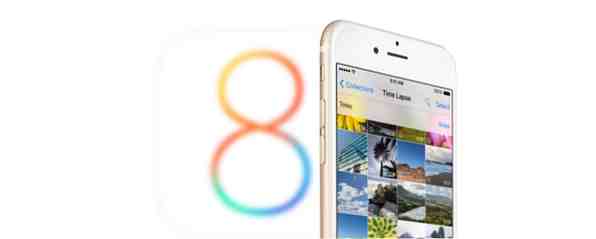
Time-lapse-video's stellen u in staat uren in seconden te condenseren met verbluffende resultaten en met de komst van iOS 8 maakt uw iPhone het proces eenvoudiger dan ooit. De functie is ideaal om u de techniek te laten proeven zonder RAW-foto's, stikframes of een uiteindelijke productie te hoeven maken.
Vandaag gaan we op zoek naar het maximale uit de nieuwe functie, technieken voor de beste resultaten en hulp van buitenstaanders in de vorm van accessoires en doe-het-zelf-hacks voor de ontluikende time-lapse-smartphonegraaf.
Wat is een time-lapse-video?
Time-lapse video is een fotografische techniek die is ontworpen om het verstrijken van de tijd weer te geven door regelmatig stilstaande foto's op vaste intervallen te maken, voordat ze opnieuw aan elkaar worden geplakt en op een “standaard-” beeldsnelheid van 24 of 30 beelden per seconde. Dit geeft de illusie van realtime video die echt werd opgenomen in een periode van minuten, uren of zelfs dagen.
Om hoogwaardige time-lapse-video's te maken die je hebt echt controle over, je hebt een moderne digitale SLR en een methode voor het regelen van het opname-interval nodig, zoals een Raspberry Pi Hoe Time-Lapse-fotografie vast te leggen met je Raspberry Pi en DSLR of USB Webcam Hoe maak je Time-Lapse-fotografie vast met je Raspberry Pi en DSLR of USB Webcam Time-lapse fotografie kan je echt een idee geven van hoe de wereld op macroscopisch niveau werkt, boven alles wat denkbaar is aan de normale menselijke ervaring van tijd. Lees meer of een laptop in het veld. Nadat u het aantal opnamen hebt gepland dat u nodig hebt door rekening te houden met de gewenste framesnelheid en lengte van de video, moet u uw afbeeldingen massaal verwerken, samenvoegen en het eindresultaat weergeven.
Dit kan een ongelooflijk lonende ervaring zijn, maar het kan ingewikkeld, tijdrovend en duur zijn om succesvol te worden. De nieuwe time-lapse-functie van de iPhone vereenvoudigt het proces enorm door de noodzaak om te verwerken, te stikken of te renderen te elimineren. Alles wordt afgehandeld door het apparaat zelf, dus verwacht niet dat er iets lijkt op de National Geographic-video hierboven.
In plaats daarvan zou je resultaten moeten verwachten die dichter bij de bovenstaande video liggen, gemaakt over een periode van 40 minuten. Apple gebruikt iets dat het roept “dynamisch geselecteerde intervallen” wat de pijn weghaalt als je moet uitzoeken hoe lang je moet fotograferen door voor jou te beslissen. In feite neemt de camera elke keer dat de opnameduur verdubbelt, half zoveel frames per seconde in. StudioNeat legt dit in detail uit, met de volgende tabel als referentie:

Opnametijdvervalvideo
Je kunt de optie vinden om time-lapse-video's te schieten in de iOS 8 Camera-app. Als je je apparaat nog niet hebt bijgewerkt naar iOS 8, kun je het als volgt bekijken: iOS 8 Is Here: 10 redenen om het meteen te installeren iOS 8 is er: 10 redenen om het meteen te installeren Als je de eigenaar bent een iPhone, iPad of iPod Touch, u wilt deze zo snel mogelijk upgraden naar iOS 8. Dit is waarom. Lees verder . Zodra u de nieuwe software gebruikt, start u de camera en bladert u naar de “Time-Lapse” keuze.
Er zijn een paar dingen om te onthouden bij het maken van time-lapse-video's, en ze zijn vooral relevant voor first-time iPhone-fotografen.
Langere video, betere video
Als je de functie snel hebt uitgeprobeerd, was je waarschijnlijk niet al te onder de indruk van de resultaten. Veel van de tijd, de duur van je time-lapse is de schuldige - het is gewoon te kort om een lang genoeg tijdsverloop weer te geven. In veel gevallen condenseert een langere time-lapse-video meer naar een kortere periode, wat zorgt voor een interessantere video die langer attenties zal houden.
De bovenstaande video is gemaakt met iOS 8 gedurende een periode van 24 uur - iets dat waarschijnlijk alleen haalbaar is als je een iPad of reserve-iPhone hebt die je op dat moment niet zult gebruiken.
Geen onderbrekingen
Als je een time-lapse-video gaat maken, wordt je iPhone een paar minuten of uren vastgehouden. Vliegtuigmodus inschakelen (omhoog vegen om Control Center weer te geven en druk vervolgens op het pictogram dat op een vlak lijkt) schakelt de radio van je apparaat uit, dus je hebt geen contact met de buitenwereld totdat je klaar bent.
Blijf stil
Terwijl beweging kan voorzichtig worden geïntroduceerd (de video hierboven staat er vol mee), de meeste time-lapse-reeksen profiteren van een vast, stabiel en statisch gezichtspunt - zelfs als dat uw dashboard is. Verplaats uw apparaat niet wanneer u eenmaal begonnen bent met het opnemen van uw reeks, omdat dit zal resulteren in lelijke flikkeringen en anomalieën, waardoor de soepele stroom wordt verpest. Gebruik voor het beste resultaat een statief of gorillapod om je compositie te behouden.
Met statiefbevestigingen kunt u uw smartphone op elke standaard 1/4 inch montagestaaf bevestigen. Je kunt ook DIY-statiefbevestigingen voor smartphones maken met paperclips. 3 Goedkope & gemakkelijke doe-het-zelf Smartphone-statiefbevestigingen Gemaakt en getest 3 Goedkope & gemakkelijke DIY Smartphone-statiefbevestigingen Gemaakt en getest Tenzij je een fervent fotograaf bent, mis je de toegevoegde eigenschappen van een goed camera. Jammer dat je statief niet compatibel is met je smartphone. Of is het? Misschien komen op een dag smartphones met ... Lees meer of elastiekjes, die prima werken in een snuifje.
Stel jezelf samen
Er is niets dat erop wijst dat je time-lapse video interessant zal worden vanwege de gebruikte techniek, dus vergeet niet dat compositie hier net zo belangrijk is als in de fotografie..
Vergeet niet om te controleren of uw horizon recht is, maar helaas kunt u de roosterlijnen van de iPhone niet gebruiken (ingeschakeld onder Instellingen> Foto's en camera> Raster) zich te houden aan (en volledig te vernietigen) de regel van derden De Top 7 fotografie Tips voor Absolute Beginners De Top 7 Fotografie Tips voor Absolute Beginners Als je een absolute beginner bent in fotografie, zijn hier een handvol tips die moeten worden overwogen " essentieel leren ". Lees verder .
Kies een onderwerp
Door simpelweg je iPhone op een scène te richten zonder dat er veel gebeurt, zal dit ongetwijfeld resulteren in een saaie time-lapse. Voor de beste resultaten kies je je onderwerp voorzichtig - grote statische objecten zoals bomen, gebouwen of natuurlijke oriëntatiepunten vormen een brandpunt waar je beweging kunt vastleggen. Het hoeft ook geen fysiek object te zijn - een bepaald tijdstip van de dag, zoals spitsuur of de ondergaande zon zijn ook interessante onderwerpen.
Blokkering en focus vergrendelen
Door op de zoeker te tikken en deze vast te houden, vergrendelt u de focus en belichting gedurende de duur van uw reeks. Dit is handig als u fading-licht wilt vastleggen of wilt scherpstellen op een bepaald onderwerp, omdat de camera zich voortdurend zal aanpassen voor omstandigheden tussen opnamen..
Geavanceerde technieken
De introductie van beweging maakt van een time-lapse-video over het algemeen een hyper-lapse video, zoals Instagram onlangs met hun Hyperlapse-app omarmde. Fit More in 15 seconden met Instagram's nieuwe Hyperlapse-video's past meer in 15 seconden met Instagram's nieuwe Hyperlapse-video's We leven in een leeftijd van korte inhoud; zeg wat je kunt in 140 tekens, laat zien wat je ziet in 6 tot 15 seconden. Maar er zijn altijd cheats en trucs, zoals de nieuwe app van Instagram ... Lees meer. Om de zijdezachte resultaten te behouden die de meeste fotografen wensen van hun time-lapse fotografie, bestaan er enkele gecompliceerde kits waar DSLR-enthousiastelingen hun tanden in kunnen zetten.
Een van de goedkoopste manieren om beweging in uw timelapses te introduceren, is het gebruik van een eenvoudige (vlakke) roterende eierwekker (zoals de Ordning-timer van IKEA) en enkele zelfklevende pads. Je bent waarschijnlijk beperkt tot een uur aan beeldmateriaal, maar met je iPhone bovenop, kun je een vloeiende video over panning vastleggen. Als je het geluid leuk vindt en niet de moeite neemt om het te maken, heeft Photojojo een mobiele versie van de Camalapse ($ 40) beschikbaar voor aankoop.
Echt gebeurd “beweging” dat is niet alleen maar een zwaaibeweging, rail-mounted systemen en dollies worden vaak gebruikt door professionals om een perfect vloeiende video te krijgen. Deze railsystemen zijn afhankelijk van motoren die in staat zijn om een trage snelheid gedurende een bepaalde tijd aan te houden, en hoewel mobielvriendelijke equivalenten zoals de MobiSlyder bestaan, zijn ze niet gemotoriseerd en dat betekent dat ze niet klaar zijn voor de baan.
geaard worden. snel vooruit modus? #hyperlapse? Londen, Engeland??????????
Een bericht gedeeld door hayjaii? Hayson Fong (@hayjaii) op
Je zult waarschijnlijk voor Hyperlapse-video's op Hyperlapse (met een aantal indrukwekkende beeldstabilisatie) van Instagram blijven hangen.
Krachtiger Time-Lapse-apps
De time-lapse-functie van iOS 8 is eenvoudig en zeer eenvoudig te gebruiken. Dat betekent dat het niet zo krachtig is als het zou kunnen zijn voor de smartphonefotograaf die op zoek is naar meer controle. Het is beter dan de meeste standaard time-lapse-apps die er zijn, zorg echter voor de instellingen voor u en benadruk de iPhone's “richt en schiet” natuur.
De twee krachtigste time-lapse-apps buiten het aanbod van Apple zijn Lapse It Pro ($ 2,99, gratis proefperiode) en Frameographer ($ 4,99). Beide apps bieden extra controle over het interval, de framesnelheid, de mogelijkheid om achtergrondmuziek toe te voegen en tal van andere verbeteringen. Als je de time-lapse van iOS 8 hebt geprobeerd en gewoon meer wilt, kan elk van deze apps worden gebruikt met de technieken die je al hebt geleerd voor nog betere resultaten.
Heb je time-lapse video's gemaakt met je iPhone sinds het updaten naar iOS 8?
Ontdek meer over: iPhoneography, Smartphone Fotografie.


